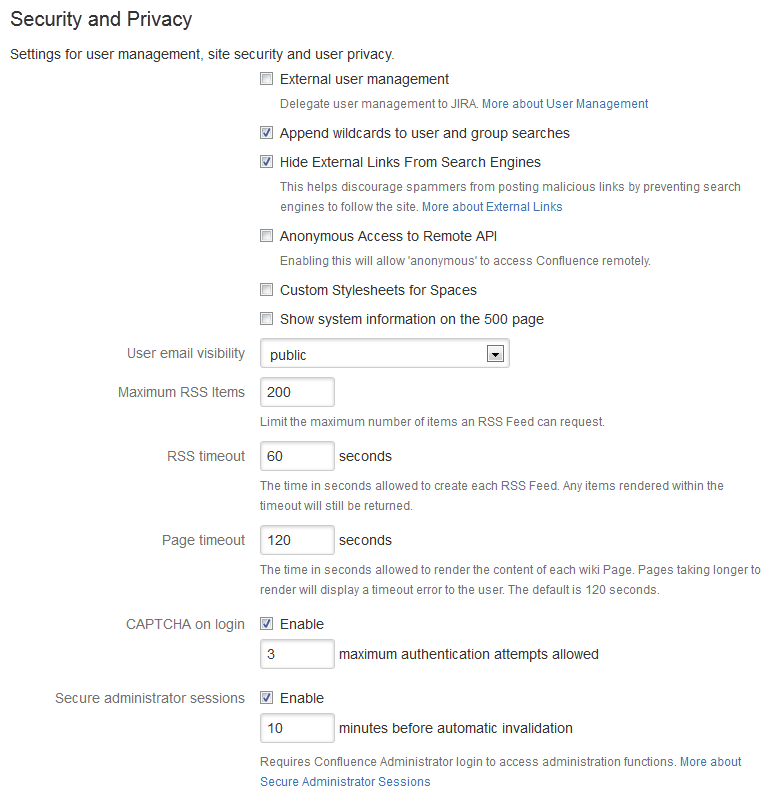ログイン失敗に対する Captcha 設定を行う
Confluence 管理者権限を持っている場合、Confluence の設定により、ログイン試行の最大繰り返し回数を定めることができます。失敗したログイン試行が一定回数(既定は 3 回)に達したあと、再度ログインしようとすると、Confluence はユーザーに指定した単語を入力するよう求めるキャプチャ フォームを表示します。これによって Confluence のログイン画面に対する総当たり攻撃を防ぐことができます。
同様に、XML-RPC または SOAP API を使用したログイン試行が 3 回失敗したあとも、Web インターフェイス経由でログインするようにユーザーに指示するエラーメッセージが返されます。ユーザーがこのログイン方法を試みると、キャプチャが自動的に有効になります。
「キャプチャ」は、人間をウェブ スパイダーやロボットなどの自動エージェントと区別する一種のテストです。キャプチャが有効になっている場合、ユーザーは歪んだ単語の画像を識別し、テキスト フィールドにその単語を入力する必要があります。これは人間には簡単ですが、コンピュータには非常に困難なことです。
スクリーンショット:キャプチャ テストの例
ログイン失敗に対するキャプチャの有効化、無効化および設定
既定では、ログイン失敗に対するキャプチャは有効であり、ログイン失敗試行回数は 3 回に設定されています。
ログイン失敗に対するキャプチャの有効化、無効化、設定の方法は、
- 設定アイコン を選択し、[一般設定] を選択します。
- 左側のメニューから「セキュリティ設定」を選択します。
- 「編集 」を選択します。
- キャプチャを有効にするには、
- 「ログイン時のキャプチャ」の横にある「有効」チェックボックスにチェックを入れます。
- 「許容最大認証試行回数」の横にあるログイン失敗の最大回数を設定します。ゼロより大きい数値を入力する必要があります。
- キャプチャを無効にするには、「有効」チェックボックスのチェックを外します。
- '保存' を選択します。
スクリーンショット:ログイン失敗に対するキャプチャの設定
注意
- ログイン時の Captcha を含む、すべてのパスワード確認要求の無効化。カスタムの認証メカニズムを使用する Confluence インストールでは、パスワードの確認を必要とする Confluence のセキュリティ評価との関係で問題が発生する場合があります。必要に応じて
password.confirmation.disabledシステム プロパティを設定して、管理アクションでのパスワード確認機能、メール アドレスの変更、失敗したログイン用の Captcha を無効化できます。「認識対象のシステム プロパティ」を参照してください。